Écriture de l'image système
Flashage de l'image système
Présentation du système
FlyOS-Fast est un système Linux léger spécialement conçu pour l'impression 3D, il prend en charge toute la gamme de plateformes de pilote Fly. Ses caractéristiques comprennent :
- Démarrage rapide, l'optimisation du noyau garantit la réactivité de Klipper
- Optimisation du système de fichiers, réduisant le risque d'impossibilité de démarrer en cas de coupure de courant
- Démarrage rapide de KlipperScreen en 30 secondes
- Services prédéfinis tels que Klipper, RRF, Mainsail, Fluidd, Moonraker, KlipperScreen, etc.
- Prise en charge du basculement entre les systèmes Klipper et RRF
- Prise en charge du basculement en ligne entre Mainsail et Fluidd
- Prise en charge de l'impression par clé USB, de la reprise après coupure de courant et de l'écran série
- Prise en charge du flashage automatique du firmware à l'allumage (fly-c8, fly-geminiv3)
- Configuration préalable du langage par défaut et du nom de l'imprimante pour les interfaces utilisateur comme Fluidd
Pour plus de fonctions de personnalisation OEM (comme le logo au démarrage, les fichiers de configuration prédéfinis, la masquage des onglets Mainsail, etc.), veuillez nous contacter.
Ce système est un système personnalisé léger, les composants et services intégrés tels que klipper ne sont pas la version officielle, ils ne peuvent pas être modifiés ou mis à jour par l'utilisateur.
- Le compte du système FLYOS-FAST est
root, le mot de passe estmellow
Préparation avant le flashage du système
- Préparer les appareils nécessaires
- Si vous utilisez une carte TF pour démarrer le système, vous devez préparer les appareils suivants
- Si vous utilisez M2WE pour démarrer le système, vous devez préparer les appareils suivants
- Lecteur de cartes
- Une carte TF, capacité 16GB-128GB, vitesse de transfert classe 10 ou supérieure.
- Il est recommandé d'utiliser des cartes TF de grandes marques telles que SanDisk, Samsung, Kioxia, interdiction d'utiliser des cartes TF de marques inconnues !
- Ordinateur sous Windows (Windows 7, Windows 10, Windows 11 fonctionnent tous)
- M2WE (appareil propre à FLY)
- M2SD (appareil de flashage FLY)
- Ordinateur sous Windows (Windows 7, Windows 10, Windows 11 fonctionnent tous)
- Schéma d'installation

-
Télécharger l'image du système FLY-H5 :
- La version actuelle de FAST est FlyOS-FAST-V1.2.47
- Veuillez noter que vous devez télécharger FLY-H5 dans le dossier FlyOS-FAST-V1.2.47
- Cliquez sur le lien de téléchargement ci-dessous
-
Loading...prompt
- Règle de nommage des fichiers système :
FlyOS-Fast-[série de puces]-[numéro de version].img, par exemple : FlyOS-Fast-H5-v1.0.0.img - Téléchargez le fichier
.exesous Windows, ce fichier est un archive auto-extractible 7z, après le téléchargement, double-cliquez pour l'extraire, vous obtenez alors le fichier.img(ne peut être extrait que sous Windows) - Les autres systèmes tels que MacOS et Linux téléchargent le fichier
.7z, qui est une archive 7z, après le téléchargement, utilisez un outil compatible avec le format 7z pour l'extraire et obtenir le fichier.img - En raison de la taille importante des fichiers système, aucun autre format d'archive ou source n'est fourni pour le téléchargement
- Ce tutoriel utilise le fichier
.exeet Google Drive comme exemple
- Règle de nommage des fichiers système :
- Accédez au disque dur, cliquez sur FlyOS-FAST-V1.2.47
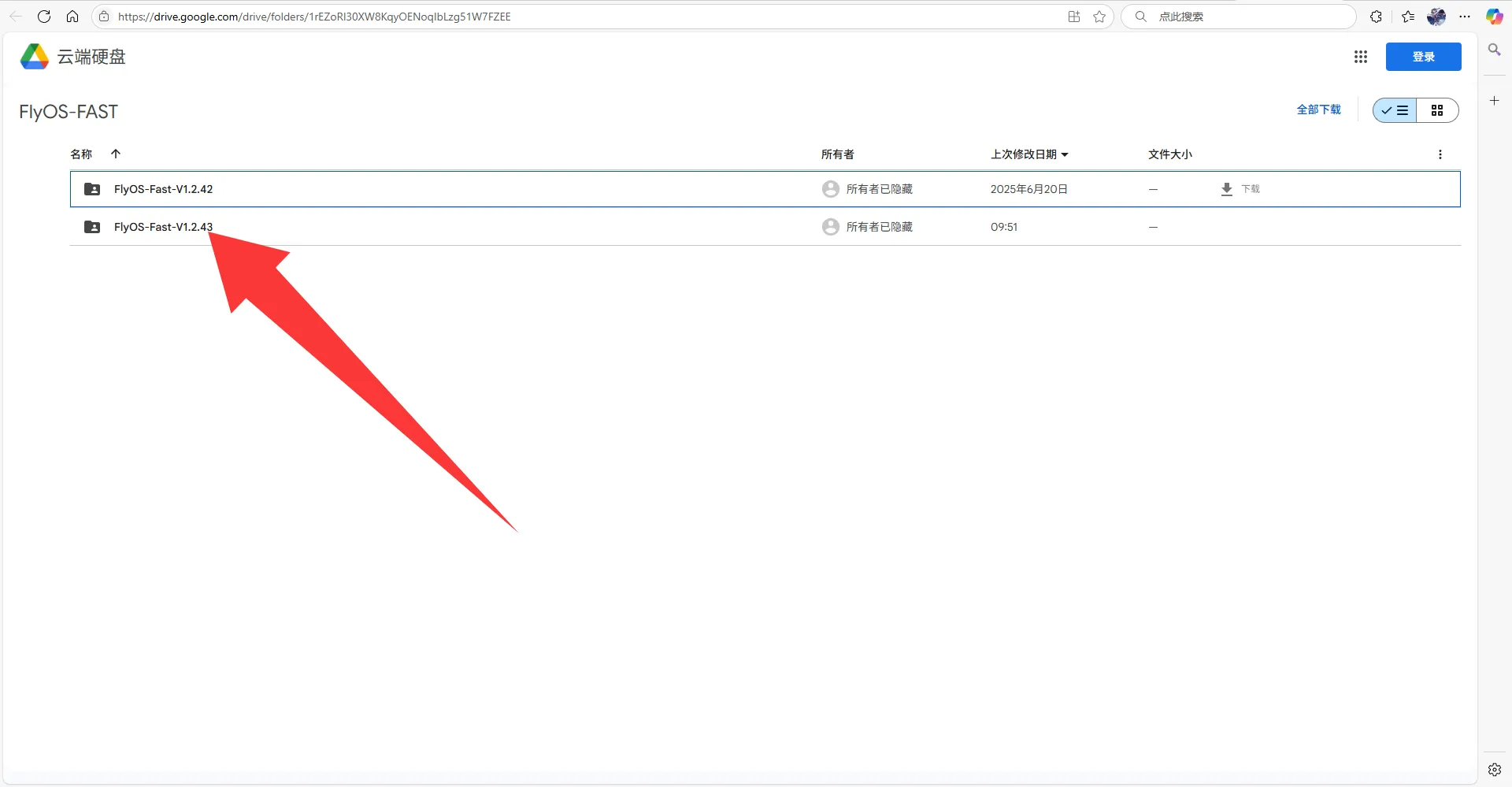
- Cliquez sur l'image à télécharger
- Pour ce tutoriel, vous devez télécharger Fly_FAST-H5.exe
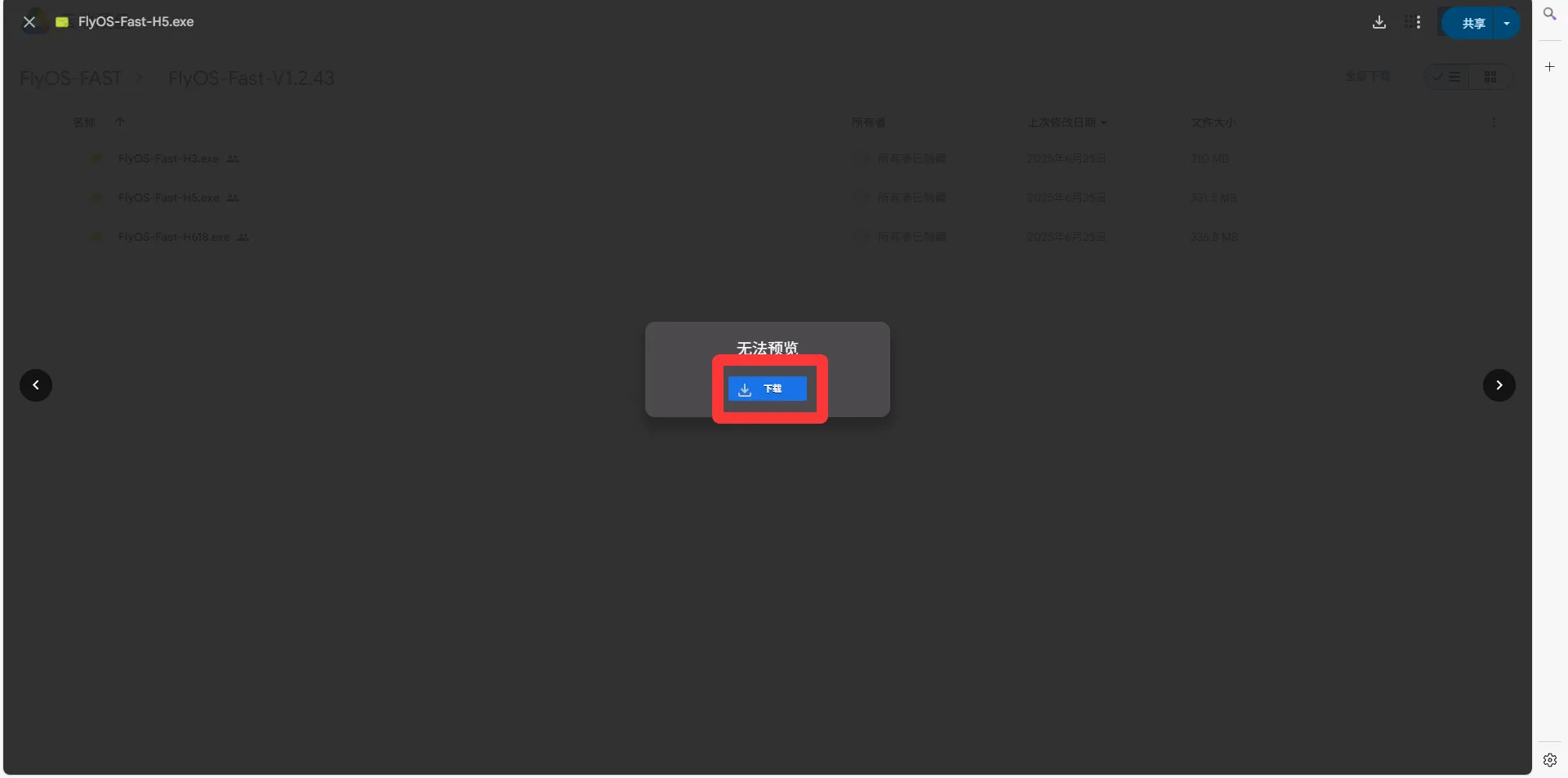
- Cliquez sur "Télécharger malgré tout"
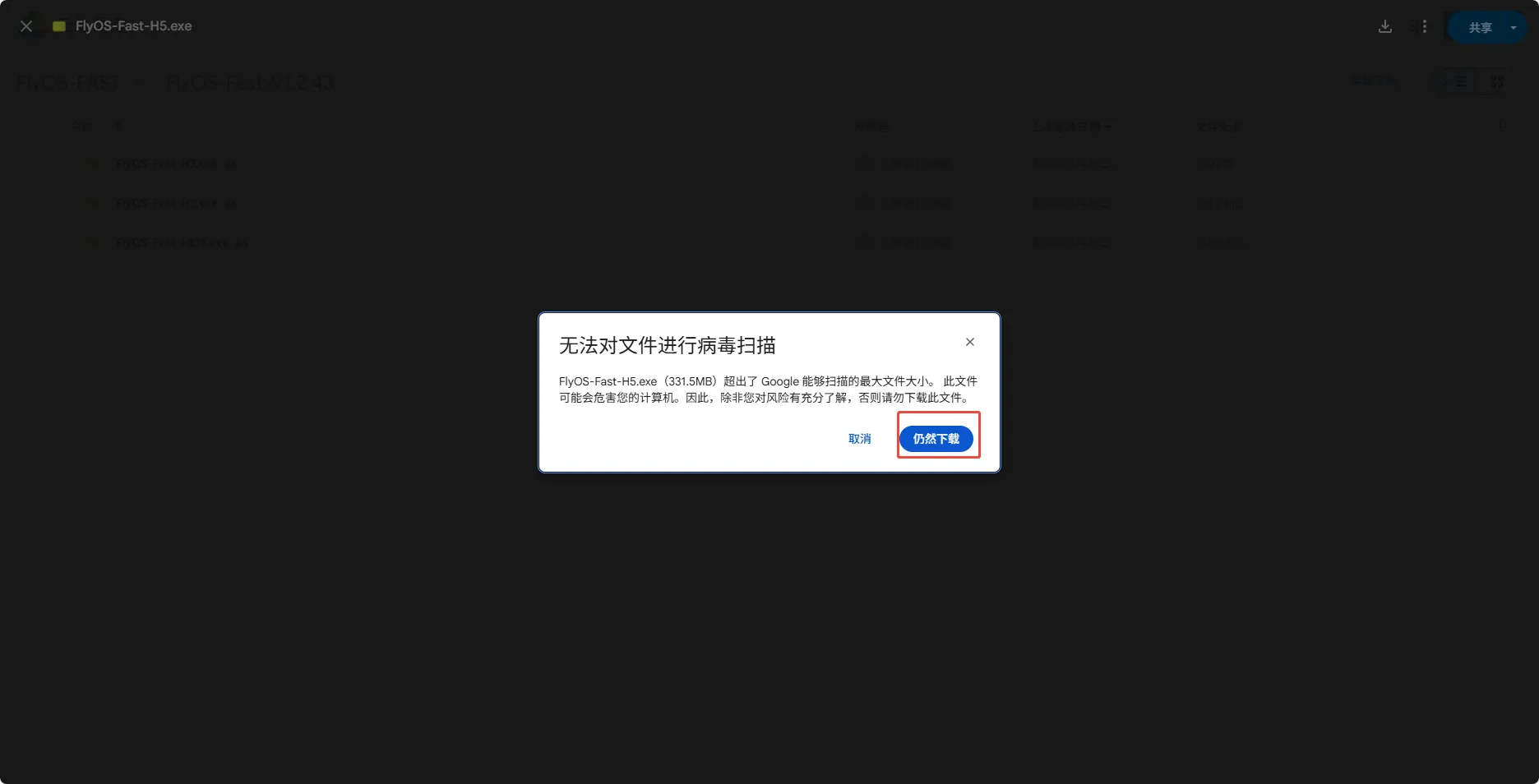
-
Décompresser le fichier d'image du système pour obtenir le fichier
.img.- Double-cliquez ou faites un clic droit sur FlyOS-Fast-H5.exe, attendez quelques secondes, une fenêtre s'affichera (si le système affiche un avertissement de sécurité, sélectionnez "Plus d'informations" -> "Exécuter")
- Vous pouvez choisir le répertoire de décompression, puis cliquer sur le bouton
Extractpour commencer le processus de décompression.
- Après la décompression, un fichier FlyOS-Fast-H5-vx.x.x.img sera généré dans le répertoire de décompression.
x.x.xreprésente la version du système.
-
Installer l'appareil à flasher sur l'ordinateur
Flashage du système
-
Ouvrez Rufus, sélectionnez l'appareil, la capacité affichée doit correspondre à la capacité de la carte d'écriture insérée dans l'ordinateur.

-
Sélectionner le type de démarrage, par défaut, choisissezfichier image. -
Sélectionnez le fichier image, cliquez sur le bouton
Selectà côté deSélectionner le type de démarrage, puis sélectionnez le fichier.imgaprès décompression. -
Après avoir sélectionné le fichier image,
Sélectionner le type de démarrageaffichera le nom du fichier image.
-
Cliquez sur le bouton
Start, si une fenêtre apparaît indiquant qu'il faut effacer les données du disque, cliquez surOK.
-
Après le flashage, l'ordinateur émettra un son et la barre de progression affichera
Ready.
-
Après le flashage, ne retirez pas immédiatement la carte d'écriture.
-
Ouvrez l'Explorateur de fichiers et vérifiez s'il existe un disque amovible ou une clé USB nommée
FlyOS-Conf.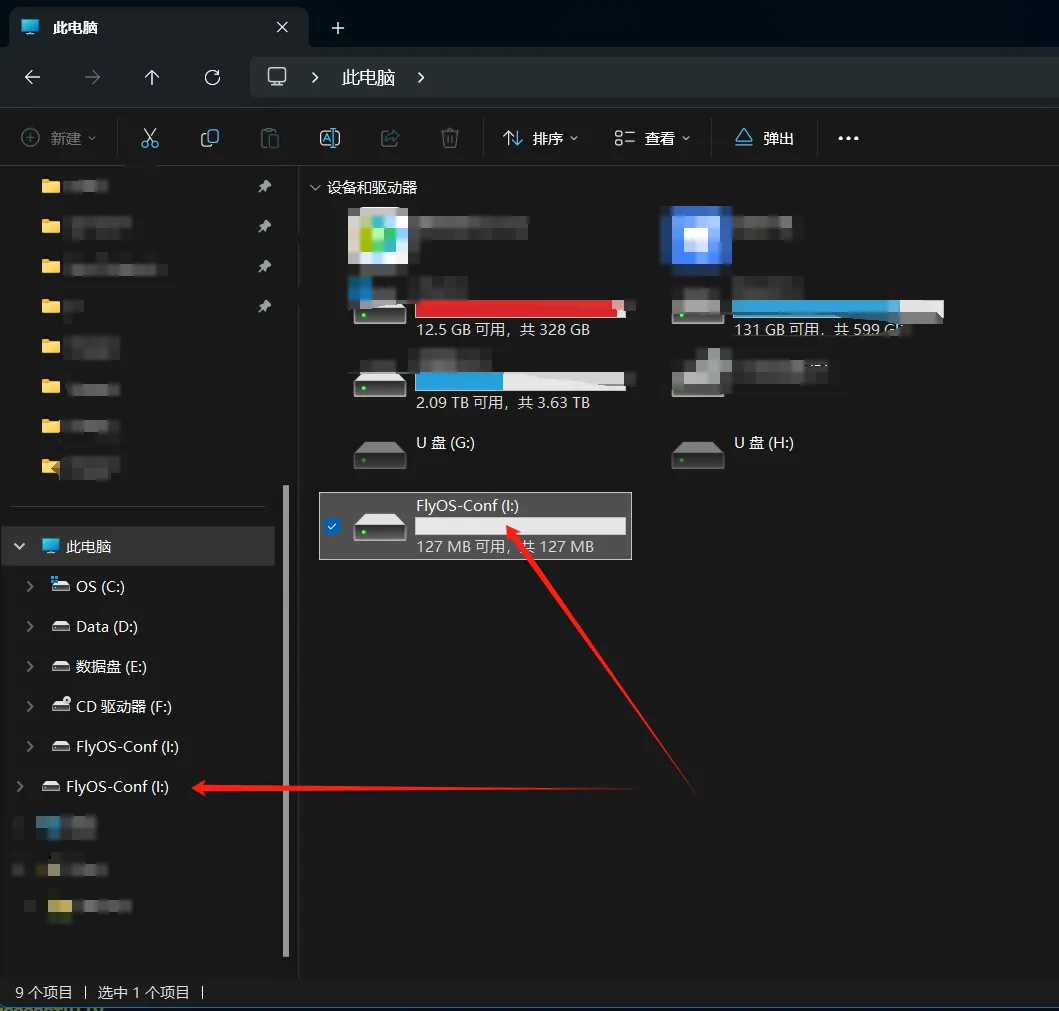
-
Ouvrez
FlyOS-Conf, si les deux fichiers de l'image ci-dessous existent, cela signifie que le flashage a réussi. -
Installez la carte système sur la carte mère.
Installation de la carte système
- Installer la carte TF sur Gemini-V3
- Installer la carte M2WE sur Gemini-V3
- Après avoir gravé le système sur la carte TF, vous devez connecter la carte TF ici sur C8, sinon le système ne pourra pas démarrer
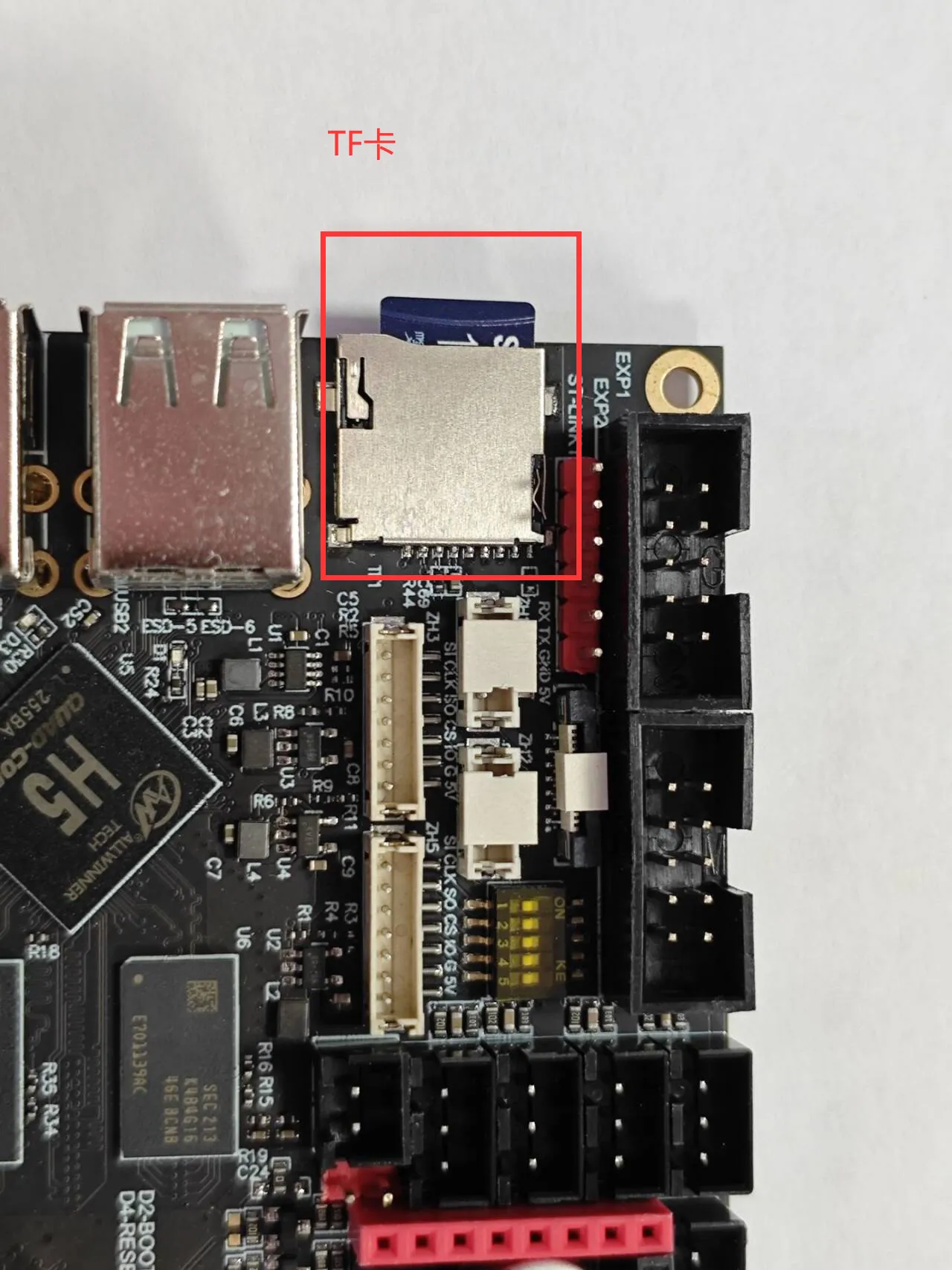
- Veuillez noter que si une carte TF est présente, le système démarre par défaut depuis la carte TF
- Veuillez noter que pour les vis de fixation, vous devez utiliser un tournevis hexagonal de 1,27
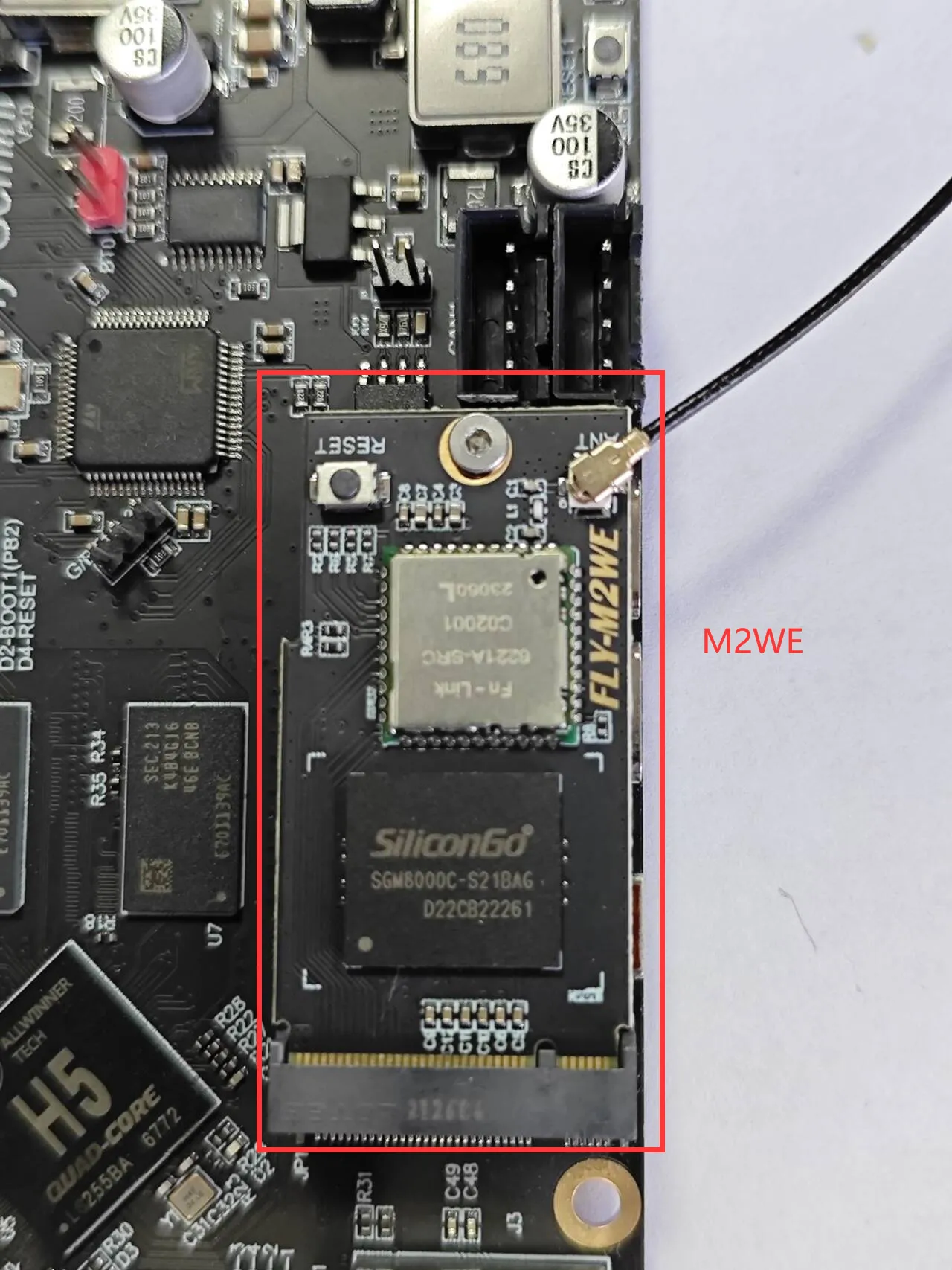
Installation de l'antenne
- Installez l'antenne sur le module
M2WEouWiFi 2.4G
- L'ordinateur hôte nécessite l'utilisation du module
M2WEou du moduleWIFI 2.4G, sinon le WiFi ne fonctionnera pas - Veuillez noter que l'ordinateur hôte ne supporte pas les noms de réseau WiFi en chinois, ni les réseaux WiFi combinés 2.4G et 5G
- L'endroit indiqué par la flèche rouge est l'emplacement de l'antenne WiFi
- L'emplacement de l'antenne WiFi est
ipex1 - Veuillez installer l'antenne sur le module M2WE, sinon la faible qualité du signal pourrait empêcher la connexion au routeur
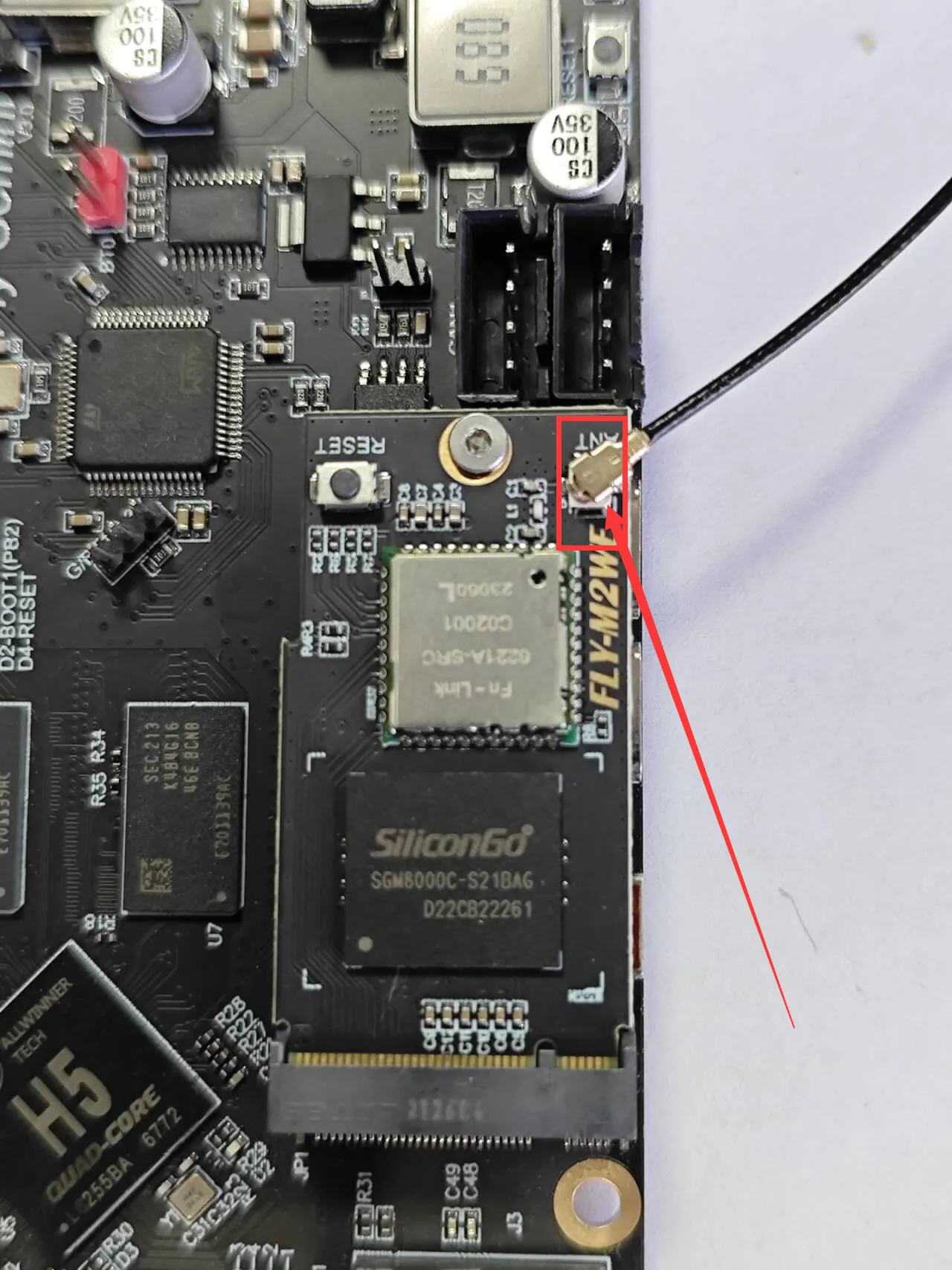
- Une fois l'installation de la carte système terminée, passez à l'étape suivante : connectez-vous à l'ordinateur hôte via SSH
- Alimentez l'ordinateur hôte.
À ce stade, votre ordinateur hôte peut maintenant démarrer !!
Veuillez passer à l'étape suivante : Connexion SSH à l'ordinateur hôte
Modification des autres options de configuration du système
Pour modifier les autres options de configuration du système, veuillez consulter : Modification de la configuration du système